이번 포스팅에서는 Supercomponent를 생성 하고 사용자 라이브러리에 추가 하는 방법에 대해서 설명 합니다.
아래와 같이 Supercomponent 를 사용하면 복잡 한 회로를 간결하게 관리 가능하며 가독성 측면에서 전체적인 시스템의 이해도를 높일 수 있는 장점이 있어 대형 시스템의 경우 필수 적으로 사용 되는 기능입니다.
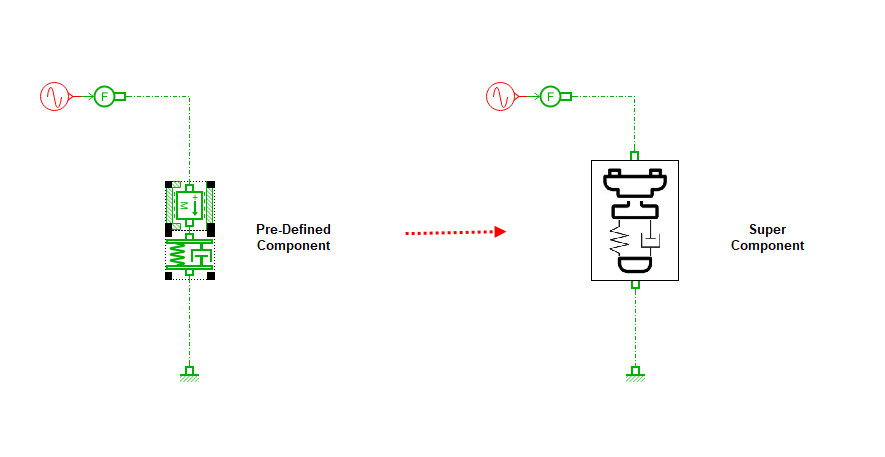
Sketch 모드에서 Supercomponent로 만들고자 하는 컴포넌트를 드레그 하여 다중 선택 후 마우스 우측 버튼의 메뉴에서 [Create supercomponent]를 선택 합니다.


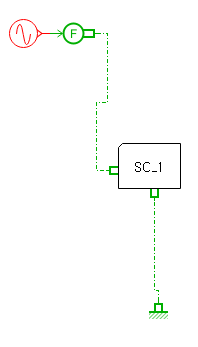
다음은 생성된 Suppercomponent를 수정 하는 방법에 대해서 알아 봅니다.
Suppercomponent를 수정하기 위해서는 우선 Supercomponent 내부에 Access 해야 하며 접근방법은 해당 컴포넌트를 우클릭 후 나타난 메뉴에서 [Open supercompoenet]를 선택하거나 추가적으로 좌측 상부의 매뉴를 통해 접근근 가능 합니다.
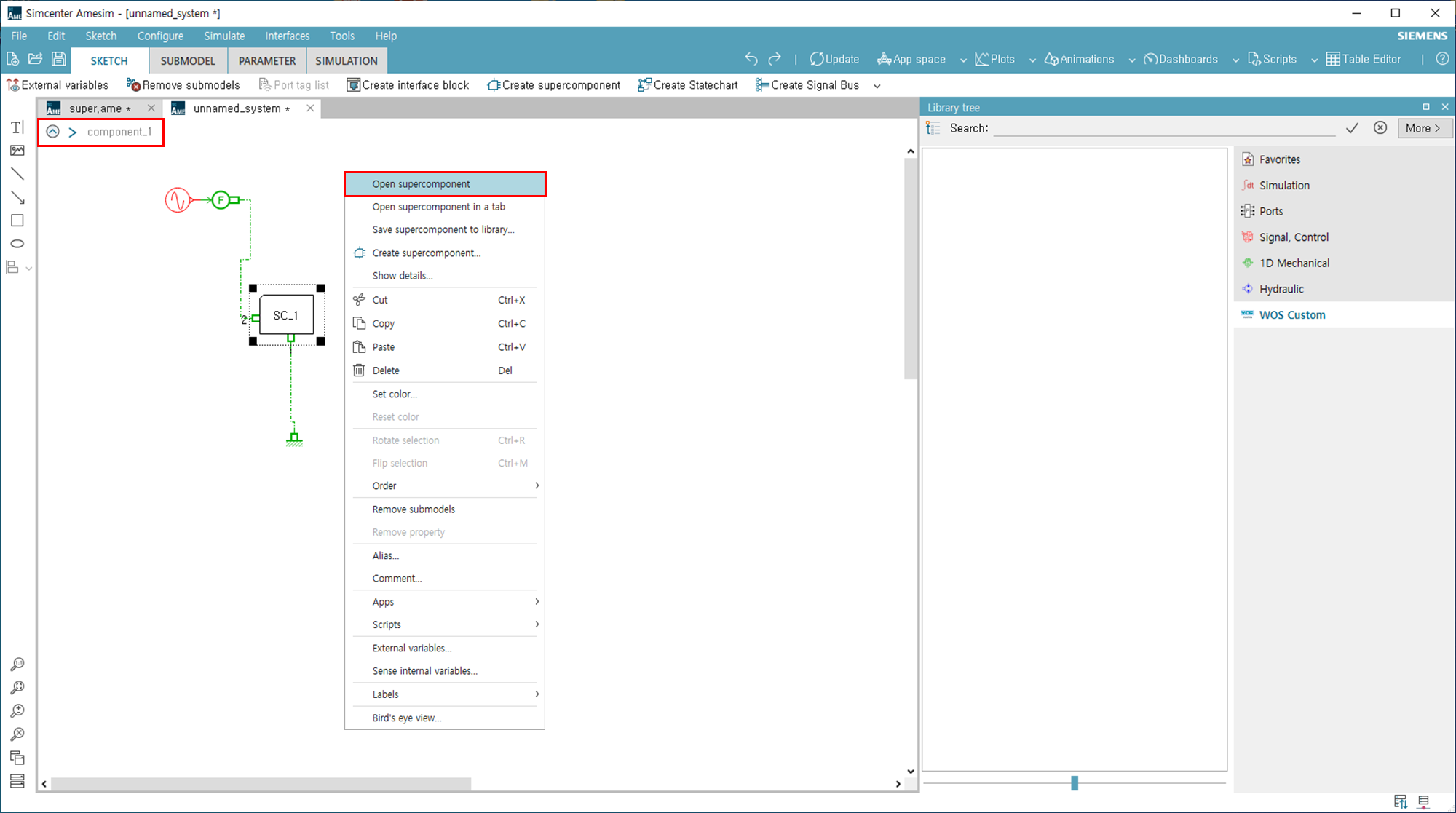
Supercomponent에 Access 하면 아래와 같이 상세 구성 모델을 확인이 가능하며 추가적으로 컴포넌트 아이콘 편집 이나 Port의 위치 변경 App의 추가 등 기본적인 사항에 대해 수정을 할 수 있습니다.
위와 같은 편집창이 보이지 않는 경우 메인메뉴의 Edit > Show/Hide > Supercomponent edition를 통해 해당 편집장을 켜줍니다.
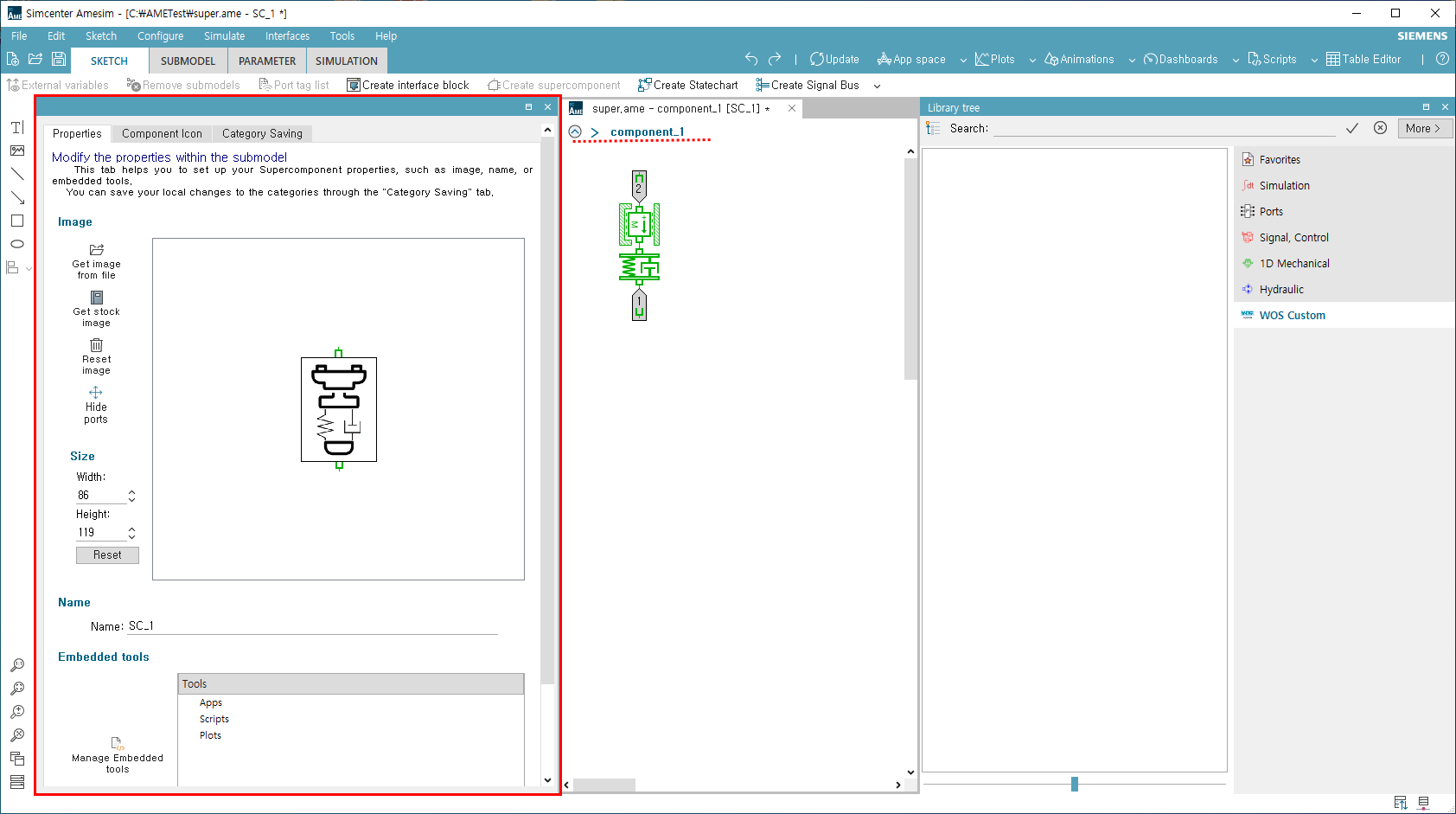
다음은 생성된 Suppercomponent에서 입력 변수와 계산 결과항목을 추가 하는 방법에 대해서 알아 봅니다.
상부 툴바에서 PARAMETER 모드로 진입 합니다. PARAMETER 모드에서는 Supercomponent를 이용한 모델 구성시 사용자에게 입력 받을 변수와 해석 결과 변수를 정의 할 수 있습니다.
Exposed parameter : Supercomponent의 입력 파라미터로 사용할 변수를 Drag & Drop 하여 추가 시켜 줍니다.
Exposed variables : Supercomponent의 계산 결과로 사용할 변수를 Drag & Drop 하여 추가 시켜 줍니다.
편집창이 보이지 않는 경우 메인메뉴의 Edit > Show/Hide 에서 On/Off 가능합니다.
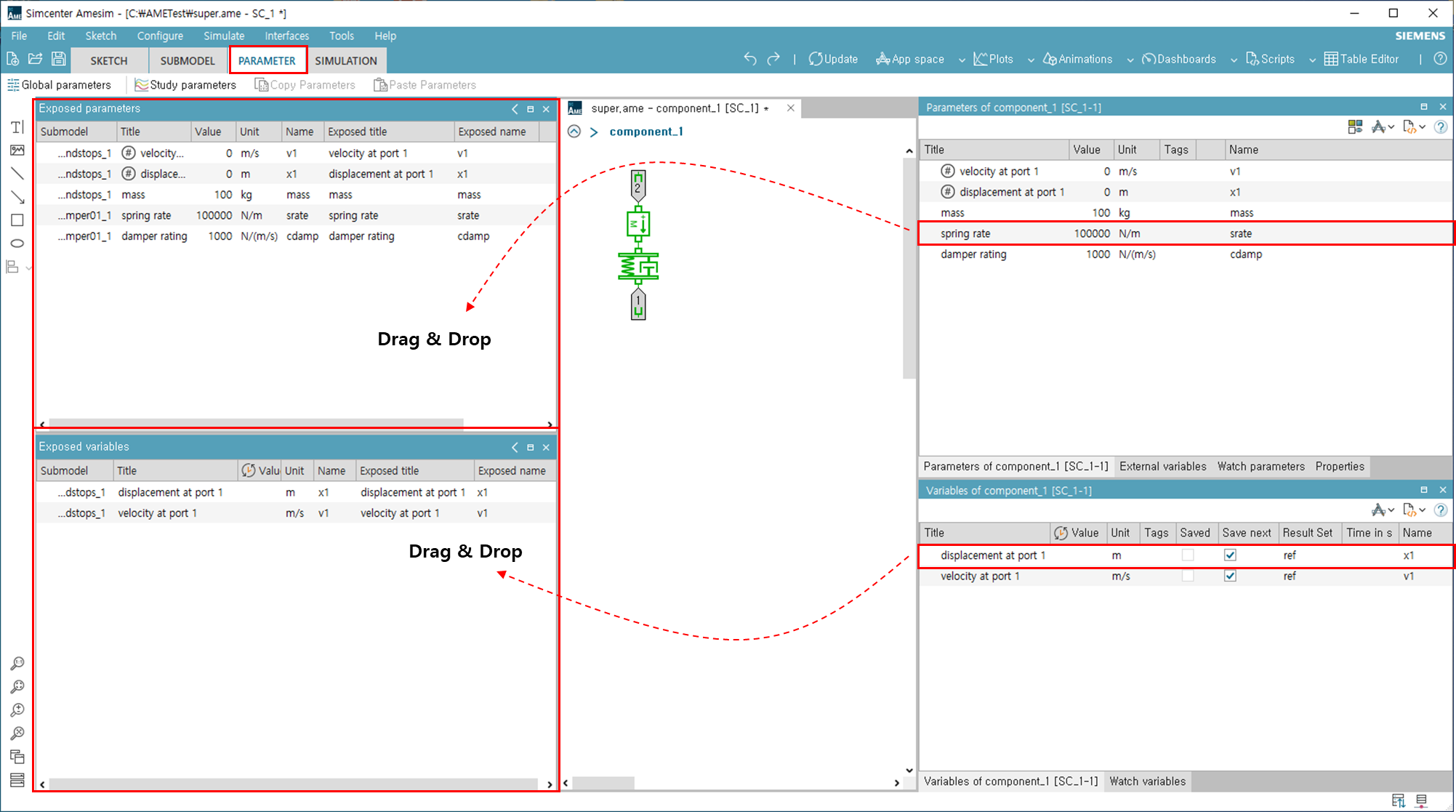
Supercomponent 수정을 마친뒤 좌상단의 버튼을 클릭해 루트 모델로 빠져나옵니다.

루트 모델에서 앞서 정의 한 Exposed Parameter & Variables 항목을 통해 시뮬레이션을 진행 할 수 있습니다.
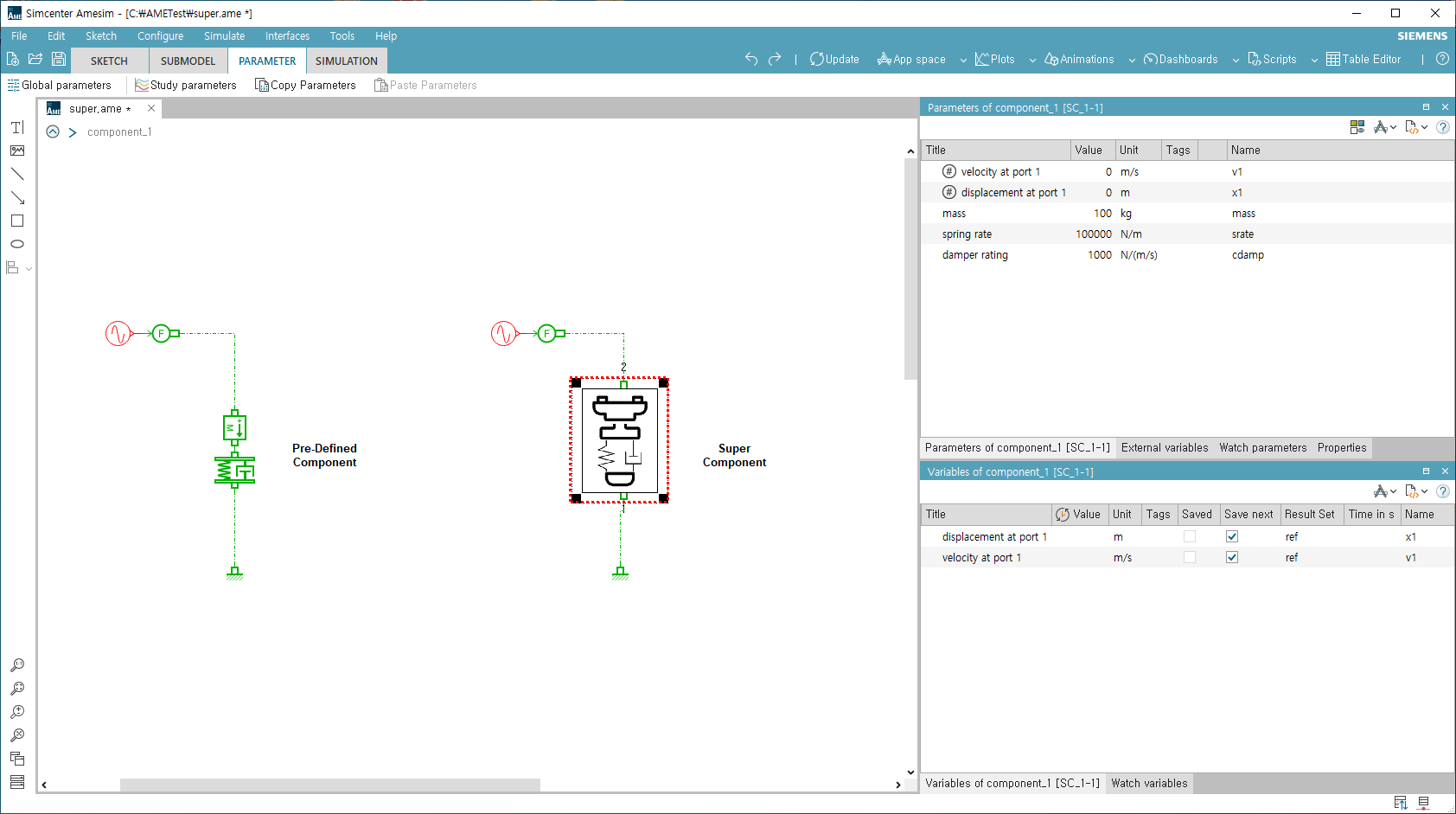
'Simcenter 기술 자료 > Simcenter Amesim' 카테고리의 다른 글
| [Simcenter Amesim] Supercomponent의 암호화 방법 (0) | 2021.12.07 |
|---|---|
| [Simcenter Amesim] Supercomponent 의 관리 및 배포 (0) | 2021.12.07 |
| [Simcenter Amesim] Custom 라이브러리 생성 및 관리 방법 (0) | 2021.12.06 |
| [Simcenter Amesim] RLM License Error (0) | 2021.08.31 |
| [Simcenter Amesim] Reduced Order Model - Modal CMS (3) (0) | 2021.08.06 |
![CAE 아토즈 [CAE AtoZ]](https://tistory1.daumcdn.net/tistory/4851315/skinSetting/c853faceba4f4ee7bb954261b8401f1d)




댓글